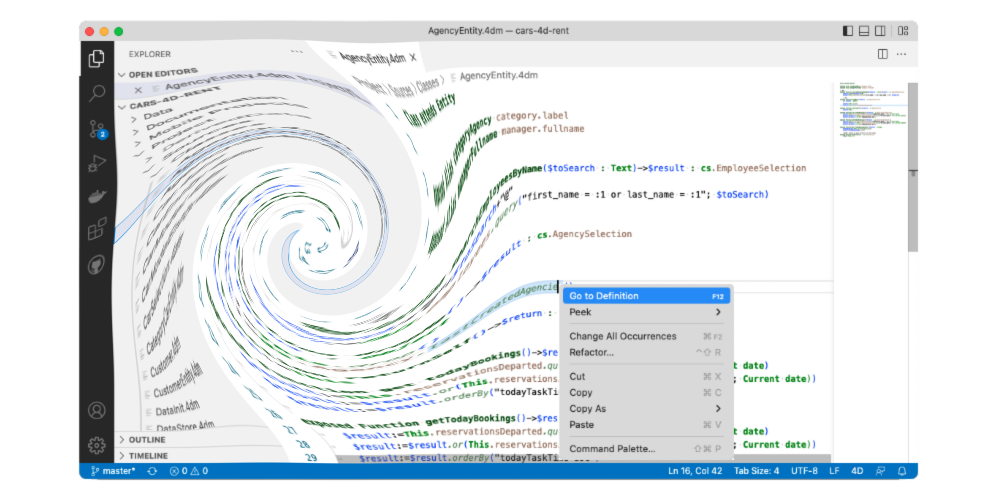4D v19 R6 unterstützt externe Quellcode-Editoren (z.B. Visual Studio Code), die 4D Code verarbeiten können und Standardfunktionen wie Syntax-Highlighting mit der Visual Studio Code Erweiterung bieten.
4Dv19 R7 bietet zwei neue Funktionen: Go To Definition und Signature Help.
Und das Beste daran: Sie müssen in VS Code nichts tun, alles läuft automatisch. Folgen Sie einfach den Aktualisierungen von 4D-Analyzer, wenn diese von der Erweiterung angefordert werden.
Erinnerung
Da diese beiden Funktionen auf Projektdateien verweisen müssen, funktionieren sie nur, wenn die geöffnete 4DM Datei in der Projektordnerarchitektur platziert ist.
Gehe zu Definition
Wie die meisten Entwickler müssen Sie beim Lesen oder Bearbeiten von Code oft die Definition eines Code-Elements überprüfen; mit VS Code können Sie dies tun, indem Sie mit der rechten Maustaste auf das Code-Element klicken. Dadurch wird ein Kontextmenü geöffnet, das einen Menüpunkt „Gehe zur Definition“ enthält. Wählen Sie diesen Menüpunkt; Ihr Cursor wird an die Stelle gesetzt, an der das Code-Element definiert ist. Und wenn das Code-Element in einer anderen 4dm-Datei definiert ist, öffnet VS Code automatisch die entsprechende Datei, bevor der Cursor an die richtige Stelle gesetzt wird.
Folgende Code-Elemente sind für diese Funktion verfügbar:
- Prozessvariablen
- lokale Variablen
- Parameter
- benannte Parameter
- Projektmethoden
- Benutzerklassen
- Funktionen der Benutzerklassen
Im folgenden Beispiel haben wir mit der rechten Maustaste auf eine Benutzerklassenfunktion geklickt und den Menüpunkt Gehe zu einer Definition im Popup ausgewählt:
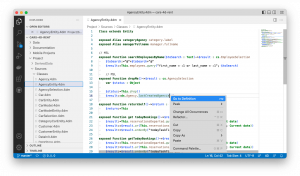
VS Code öffnete die entsprechende Benutzerklassendatei und setzte den Cursor an den Anfang der Funktion:

Signatur-Hilfe
Eine weitere Funktion in 4D v19 R7 ist die Signaturhilfe für Code-Elemente.
Wenn Sie den Mauszeiger auf einem Code-Element platzieren, zeigt VS Code einen Tooltip an, der je nach Typ Informationen über das Element enthält:
- die Grammatik und eine Kurzbeschreibung für 4D Befehle
- die Grammatik und die erste Markdown-Kommentarzeile für Projektmethoden
- die Grammatik und eine kurze Beschreibung der Funktionen für 4D-eigene Klassen
- die Grammatik für Funktionen von Benutzerklassen (aus dem Host-Projekt oder der Komponente)
- die Grammatik und der Kommentar in der Deklarationszeile für alle Variablen
Der folgende Screenshot wurde aufgenommen, als die Maus über eine Funktion einer Benutzerklasse bewegt wurde. VS Code zeigt dann einen Tooltip mit der Funktionsgrammatik an:

Viel besser: VS Code zeigt auch einen Tooltip an, wenn Sie diese Code-Elemente (außer Variablen) eingeben, so dass es Ihnen beim Programmieren hilft!
Und das Tüpfelchen auf dem i, der bearbeitete Parameter, wird im Tooltip hervorgehoben, wenn Sie einen Parameter eingeben!
Der untenstehende Screenshot wurde aufgenommen, als der zweite Parameter einer Benutzerklassenfunktion eingegeben wurde. VS Code zeigt dann einen Tooltip mit der Funktionsgrammatik an und hebt den richtigen Parameter hervor:

Wenn Sie noch mehr Informationen benötigen, schreiben Sie uns einen Kommentar in den 4D Foren.